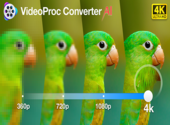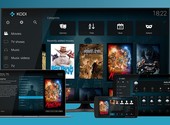Comment enregistrer les vidéos sur IGTV ?

- Auteur : Nicolas JJE
- Publié : 22/06/2018
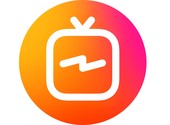
IGTV est une plateforme vidéo pour mobile proposée par Instagram. Contrairement à l'application originelle Instagram, IGTV supporte les vidéos durant plus d'une minute, une aubaine pour les humoristes et autres influenceurs qui ont désormais moins de contrainte à créer du contenu à destination de leurs fans. Comme pour les Stories et les vidéos Instagram classiques, il existe un moyen simple de récupérer le contenu publié. voilà comment s'y prendre.
Télécharger une vidéo IGTV
1. La première étape consiste à télécharger l'application IGTV sur son smartphone.
2. Au moment où nous rédigeons cet article, il n'existe pas encore d'application dédiée au téléchargement direct de vidéos IGTV, mais il est toujours possible d'enregistrer le contenu diffusé. Pour cela il suffit d'utiliser un outil de capture vidéo. Celui que nous vous conseillons est AZ Screen Recorder. L'application est gratuite et compatible avec toutes les versions ultérieures à Android 5.0.
![]()
3. Une fois l’application téléchargée, elle s'affichera normalement sur le flan gauche de l'écran. Vous aurez la possibilité de modifier les paramètres notamment le répertoire de stockage. Vous trouverez aussi sur le flan gauche, le module d'enregistrement. C'est ce dernier outil qui nous intéresse.
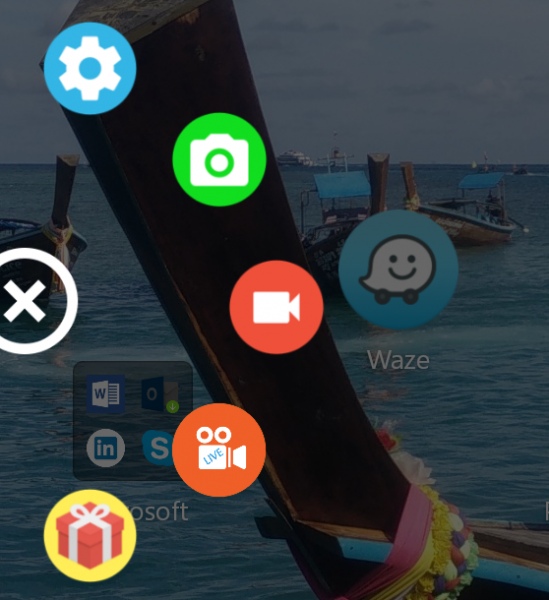
4. Activez l'enregistrement en touchant l'icône de la caméra, puis rendez-vous sur IGTV pour lancer la vidéo.
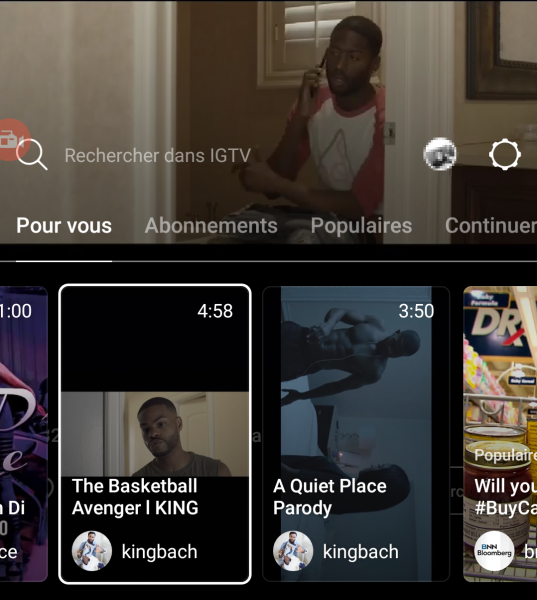
Comment découper une vidéo sur Android ?
Malgré la fonction retardateur présente dans l'application AZ Screen Recorder, il est possible que des parties inintéressantes apparaissent dans la capture.
Dans sa version payante AZ Screen Recorder intègre un outil de découpe. Mais si vous ne voulez pas mettre la main à la poche, sachez qu'il existe une application gratuite permettant de découper votre vidéo sans trop altérer sa qualité.
Il s'agit de l'application VIDTRIM.

Pour éditer une vidéo avec cet outil :
1. Lancez la vidéo et choisissez la capture IGTV dans la galerie.
2. Touchez l'icône de découpage pour afficher l'éditeur
.jpg)
3. Actionnez les deux repères pour un découpage parfait puis enregistrez l'édition en touchant une nouvelle fois l'icône découpage en haut à droite. Vous aurez alors la possibilité de créer un nouveau fichier "Enregistrer en tant que nouveau clip" ou d'écraser simplement la vidéo originale en optant pour "Découper l'original".